Guia de solução de problemas de tela azul para o Windows 10
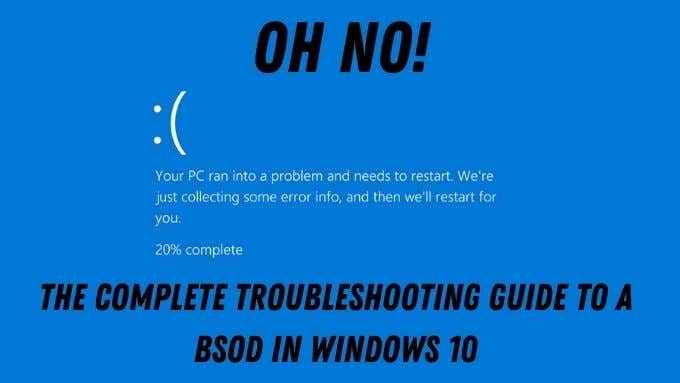
- 3147
- 74
- Mrs. Christopher Okuneva
O temido BSOD ou a tela azul da morte existe desde a introdução do Windows 95. É uma temida tela de erro que aparece com pouco ou nenhum aviso, informando que as coisas foram tão de lado no seu computador que você chegou ao fim da estrada.
Muitas vezes, o problema desaparece para sempre após uma reinicialização simples, mas os BSODs intermitentes ou frequentes podem indicar qualquer coisa, desde um bug sério no software até problemas com o hardware real do computador. BSODS não é nada para entrar em pânico no entanto. Seu computador não explode, você só precisa analisar o conteúdo do erro do BSOD e depois solucionar problemas de soluções em potencial.
Índice
Se não fosse por erros de parada como esses, você arriscaria mau funcionamento ou perda de dados. Os BSODs são, portanto, uma maneira de proteger seu computador contra danos.
Primeiro, tire uma foto!
Como todo o seu sistema operacional parou essencialmente quando um BSOD acontece, é uma boa ideia tirar uma foto rápida da tela com seu smartphone. Como você verá, um smartphone conectado à Internet é realmente seu melhor amigo ao solucionar problemas de BSODs, já que é provável que você não tenha acesso à Internet no próprio computador afetado em muitos casos.
A Microsoft mudou a maneira como as telas azuis do Windows 10 parecem reconhecer esse fato. Você verá o que queremos dizer com isso em um minuto, mas é melhor olhar para a anatomia de um BSOD do Windows 10 como um primeiro primeiro.
Erros comuns do BSOD
Existem muitos erros potenciais de BSOD. No entanto, alguns são muito mais comuns que outros. Portanto, vale a pena ter pelo menos uma familiaridade passageira com os códigos de parada mais comuns que você verá como um usuário normal do Windows:

- Page_fault_in_non_paged_area - O Windows não consegue encontrar dados críticos na parte protegida da RAM que não faz parte do arquivo da página. Isso pode estar com defeito, corrupção de arquivos do Windows ou um aplicativo desonesto escrevendo para locais de memória, não deve ser.
- Irql_not_less_or_equal - Isso geralmente é um problema de motorista. Role de volta aos motoristas instalados recentemente, reinstale os atuais ou instale os mais recentes.
- Ntfs_file_system ou fat_file_system - Digitalize seus discos rígidos quanto a erros, prováveis problemas com a unidade ou danos a dados críticos na unidade.
- Out_of_memory - teste sua RAM, isso pode indicar falha. Como alternativa, pode ser uma falha no gerenciamento de memória.
- BAD_POOL_CALLER - Algo acessado pela memória sem as permissões certas. Provavelmente um motorista ruim.
- Unable_to_load_device_driver - Um dos drivers do seu sistema é ruim. Instale a versão mais recente ou enrole seu sistema de volta ao driver anterior.
- Kmode_exception_not_handled - O software mal comportado forçou um desligamento do Windows. Desinstale o software recente ou atualize o software atual para a versão mais recente. Se este erro mostrar um .Arquivo SYS como sendo o culpado, você deseja executar o verificador de arquivo do sistema.
Esse punhado de erros comuns do BSOD também serve como um bom exemplo de como são os erros do BSOD e os tipos de problemas e soluções que cada um implica. No final, existem realmente apenas quatro principais causas para um BSOD:
- Hardware ruim
- Instalações danificadas do Windows
- Motoristas ruins
- Rogue, aplicativos de software de buggy
O verdadeiro truque é descobrir qual é qual!
BSODs raros, porém específicos
Os BSODs comuns obviamente têm muitas correções e conselhos disponíveis na web. No entanto, existem alguns relativamente raros que podem ser complicados de consertar. A boa notícia é que já nos deram ao trabalho de escrever guias para os mais flagrantes.
Os erros de memória do sistema são bastante comuns, principalmente porque há pouca tolerância a erros no hardware Ram e o próprio Windows tem uma abordagem sem sentido para mexer software com memória de maneiras que não deve. O gerenciamento de memória BSOD, no entanto, não surge com tanta frequência. Confira nosso guia BSOD de gerenciamento de memória do Windows Stop Code para abordar uma versão bastante rara deste problema.

Outro erro bastante raro é o inesperado erro de exceção da loja. Apesar do nome desse erro, a causa real geralmente é falha de hardware. Você pode aprender tudo sobre isso (e como corrigi -lo) verificando como corrigir um erro inesperado de exceção da loja no Windows 10.
A última exceção rara, mas ainda fatal, exceção de código de parada é complicada porque tem muitas causas em potencial. Como corrigir a exceção do serviço System Stop Code no Windows 10 ajudará você a rastrear o verdadeiro culpado.
O último BSOD que ninguém quer ver é o processo crítico morto erro. Este é razoavelmente inespecífico, mas se você verificar como corrigir um processo crítico de código de parada morreu BSOD, você descobrirá com um pouco de sorte.
BSOD Dumps de memória
Às vezes você precisa chamar alguma ajuda especializada para descobrir exatamente o que deu errado quando um BSOD acontece. Felizmente, na maioria dos casos, o Windows cria um despejo do que está em sua memória quando o erro de parada acontece. Estes geralmente são salvos como “.Arquivos DMP ”. Por padrão, você os encontrará na pasta Windows.
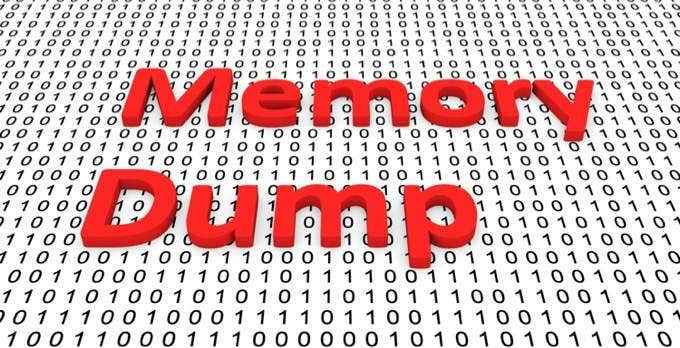
Se você conseguir voltar ao Windows ou acessar a unidade do sistema de alguma outra maneira, vale a pena salvar esses arquivos de despejo em algo como uma unidade flash USB e depois mantê -los para o caso de o problema acontecer novamente. Microsoft, fornecedores de hardware e desenvolvedores de software podem usar esses despejos como uma maneira de ver o que estava acontecendo quando as coisas deram errado.
Fixes BSOD básicas no Windows 10
Isso é muita informação sobre algo que todos esperamos evitar completamente. Especialmente porque às vezes pode sentir que os bsods são uma coisa do passado. Eles acontecem tão raramente hoje em dia. No entanto, se você está olhando para um, vale a pena considerar o processo básico de solução de problemas gerais para colocar seu computador em funcionamento:

- Tire uma foto do BSOD com seu telefone, caso precise enviá -lo ou procurar informações sobre isso.
- Google o código de erro de parada ou quaisquer arquivos específicos mencionados no BSOD.
- Se sua pesquisa trazer correções específicas, siga as primeiras.
- Se o erro estiver relacionado a uma área geral do seu computador (como RAM), concentre sua solução de problemas lá primeiro.
- Se algo mudou recentemente em seu computador, desfazer essas mudanças.
- Utilize opções de recuperação do Windows, como restauração do sistema ou redefinição do sistema. No pior cenário, você pode ter que formatar completamente a unidade do seu sistema.
- Desconecte todos os dispositivos desnecessários do seu computador para ver se ele resolveu o problema.
- Atualize o software de quaisquer dispositivos de hardware relacionados ao código de erro no BSOD (e.g. Sua GPU).
- Se nada parece estar errado em termos de software e você está executando um sistema de desktop, pense em verificar se tudo dentro do computador está conectado corretamente e sentado.
- Se você estiver com overclock ou de outra forma, possui configurações de BIOS que podem causar instabilidade, redefina seu BIOS para as configurações padrão para solucionar problemas.
Quando tudo mais falhar, não tenha medo de chamar a ajuda de um profissional ou recorrer a fóruns técnicos para obter ajuda. Muitas vezes, é melhor gastar um pouco de dinheiro em suporte técnico do que passar horas e horas do seu tempo valioso tentando descobrir o que está causando um BSOD aparentemente aleatório.
- « 4 melhores monitores de jogos com menos de US $ 300
- Como compartilhar sua localização no Android »

